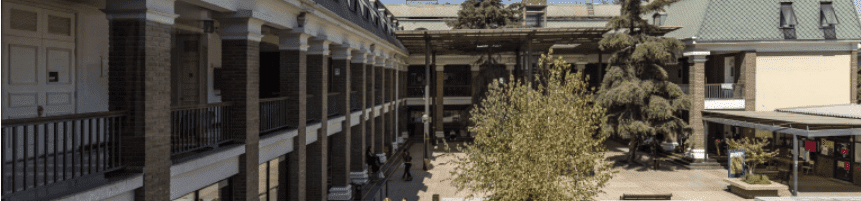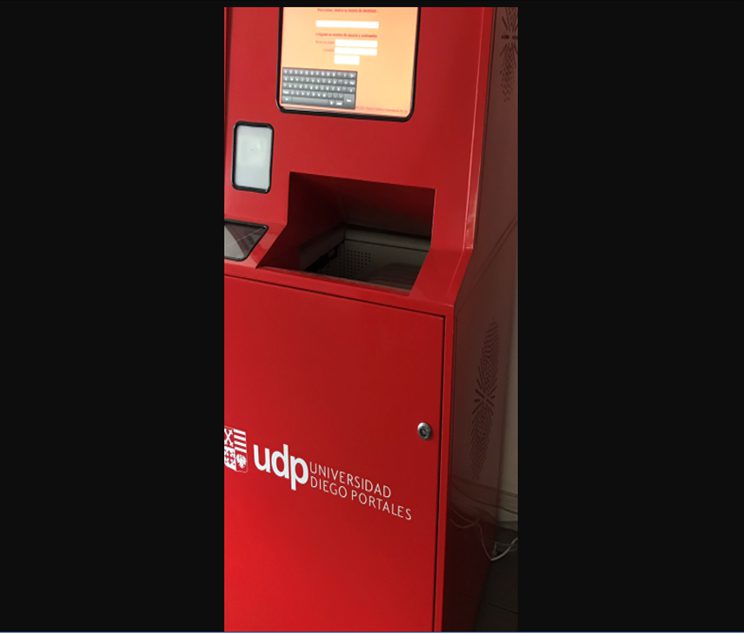La carga de copias se encuentra asociada al año de ingreso a la Carrera.
Alumnos de Primero, Segundo y Quinto Año
Disponen de una carga de 400 copias semestrales no acumulativas,
Alumnos de Tercero y Cuarto Año
Disponen de una carga de 450 copias semestrales no acumulativas.
Sumándonos a la causa UDP Verde, por defecto el sistema está configurado para imprimir por ambas caras, puede cambiar esta opción en las propiedades de la impresora
RECORDATORIO al imprimir verifique que la impresora seleccionada es Nube_psicologia, los documentos deben estar en tamaño carta, de lo contrario NO los visualizará cuando quiera imprimirlos
Los documentos que envíen quedarán disponibles en el servidor, por un período de 2 horas pudiendo obtener sus impresiones en cualquiera de los 2 kioscos ubicados en el tercer piso.
El descuento de copias sólo se realiza al obtener las impresiones.
HISTORIAL DE IMPRESIÓN E IMPRESIÓN WEB
ingrese al siguiente link http://172.16.92.12:9191/user
IMPORTANTE Debes estar conectado a la red udp WiFi_AlumnosUDP
Ingresando su usuario y contraseña del Portal, podrá consultar la cuota de impresión asignada, Trabajos de Impresión recientes, Trabajos Pendientes de Liberación.
Para imprimir desde tu notebook, selecciona el Menú Impresión Web, sigue los pasos indicados para adjuntar tu documento.
OJO NO PIERDAS TUS HOJAS!!! ANTES DE ENVIAR A IMRIMIR
1. Debes descargar tu documento.
2. Revisa que esté en tamaño carta.
3. Realiza una previsualización en Word o Acrobat del documento en el equipo no desde la Web antes de imprimir.
4. Por último, al retirar tus trabajos revisa bien, si te das cuenta que quedaron copias que no corresponden a tus impresiones, favor déjelas encima del mueble al lado del kiosco, para que el alumno que imprimió las pueda retirar en otro momento.
IMPORTANTE No se repondrán copias en el caso de documentos mal impresos.
LIBERACIÓN DE TRABAJOS EN KIOSCOS
Si tiene su credencial UDP acérquela al lector, cuando sea reconocida responda si para asociar el ID de la tarjeta a su cuenta, digíte su usuario y contraseña del Portal del Estudiante y presione Aceptar.
Acerque nuevamente su tarjeta al lector y en la pantalla podrá visualizar sus trabajos enviados, seleccione los que desea imprimir
Si tiene algún inconveniente con los kioscos escriba a [email protected] indicando su RUT y año de ingreso a la Facultad